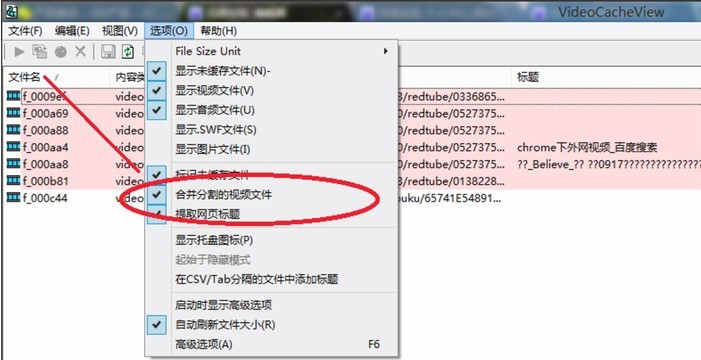视频缓存查看器VideoCacheView的安装步骤与使用教程
视频缓存查看器VideoCacheView可以基于Mozilla的Web浏览器以及自动扫描IE的整个缓存文件夹,为用户提供以后播放的便利。软件允许用户轻松地将视频缓存文件,进行复制到其他的文件夹中,且允许用户直接在缓存文件夹中进行视频文件的播放。用户在这期间,可能还需要将视频文件,进而保存到硬盘的驱动器中,方便日后更为在线观看视频。
安装步骤
1. 用户可以在本网站中进行下载VideoCacheView软件包的最新版本。接下来还需要对下载好的软件压缩包,进行解压缩并运行软件。
2. 该软件为绿色版本,是不需要进行安装就可以进行使用的,我们双击exe程序文件,就能够打开使用该软件。用户在双击打开进入软件界面,就可以开始进行相应的使用啦。
视频缓存查看器VideoCacheView 图二
使用教程
1. 打开软件,用户在进入VideoCacheView的主页面偶,是可以看到软件中会显示出当前找到的视频缓存。如果用户只需要视频的显示,而不需要图片的显示的话,可以进入软件的设置选择,进行相应的功能设置。
2. 用户在使用软件合并分割的视频文件功能时,需要注意到的是,大多数的视频文件是按照段的存储方式进行缓冲的,所以用户在选中相应选项后,或得到生成相对完整的缓冲文件,当然,软件是无法保证用户可以在任何时候,获得非常完整的视频,因此还是建议用户自己进行播放调试。
视频缓存查看器VideoCacheView 图三
3. 软件中所加载的缓冲视频文件,是不会对视频名称进行显示的,因此也是需要用户进行手动播放的,进行查看验证该视频是否为用户所需要的视频。用户可以通过右键单击缓冲区列表显示中的视频,右键单击以进行播放查看。
4. 用户可以在软件中实现设置缓存读取,通过单击软件的菜单栏,点击Options-Advanced选项,可以对软件的缓冲区进行设置,并且软件全面支持浏览器,或者用户也可以对自己需要读取的缓存目录进行设置。
视频缓存查看器VideoCacheView 图四
5. 用户通过选中以下项目,将软件进行自行加载视频、图片、音频及其他部分。如果显示了大量文件在加载列表中,并且会感觉到视频不方便且很混乱的状况,请在软件的菜单栏上单击鼠标右键,进行相应的处理。
相关下载
相关文章
相关软件
大家都在找